提示:文章写完后,目录可以自动生成,如何生成可参考右边的帮助文档
目录
前言
二、安装环境
1.租借服务器
2.下载安装 XShell
3.使用xshll登录服务器
三、Linux基础命令
一、文件和命令
编辑1、cd 命令
2、pwd 命令
3、ls 命令
4、cp 命令
5、mv 命令
6、rm 命令
二、查看文件内容
7、cat 命令
三、文件搜索
8、find 命令
四、文件的权限 - 使用 “+” 设置权限,使用 “-” 用于取消
9、chmod 命令
10、chown 命令
11、chgrp 命令
五、文本处理
12、grep 命令
13、paste 命令
14、sort 命令
15、comm 命令
六、打包和压缩文件
16、tar 命令
总结
前言
Linux,通常被称为GNU/Linux,是一种免费使用和自由传播的类Unix操作系统。以下是关于Linux的详细介绍:
起源与发展:
Linux内核由林纳斯·本纳第克特·托瓦兹(Linus Benedict Torvalds)于1991年10月5日首次发布。
主要受到Minix和Unix思想的启发,是一个基于POSIX的操作系统。
伴随着互联网的发展,Linux得到了来自全世界软件爱好者、组织、公司的支持。
特点:
开放性:Linux是开源的,用户可以自由获取、使用和修改源代码。
多用户:操作系统资源可以被不同用户使用,每个用户对自己的资源有特定的权限。
多任务:Linux支持计算机同时执行多个程序,各个程序的运行互相独立。
良好的用户界面:Linux提供了图形用户界面(GUI),用户可以使用鼠标、菜单、窗口等进行直观操作。
设备独立性:Linux把所有外部设备统一当作文件来看待,用户可以通过驱动程序使用这些设备。
丰富的网络功能:Linux具有完善的内置网络支持,是许多网络应用的首选。
可靠的安全系统:Linux采取了多种安全技术措施,如读/写控制、审计跟踪等,保障用户安全。
发行版:
Linux有上百种不同的发行版,如基于社区开发的debian、archlinux,和基于商业开发的Red Hat Enterprise Linux、SUSE、Oracle Linux等。
应用领域:
Linux在服务器端、云计算、嵌入式系统、软件开发与测试、教学与科研、高性能计算等领域有广泛应用。
在服务器端,Linux以其稳定性、安全性和高效性赢得了用户的青睐。
在云计算领域,Linux发挥着不可或缺的作用。
在嵌入式系统领域,Linux的灵活性和可定制性使其能够满足各种硬件和性能需求。
在信息安全领域,Linux的安全机制和权限管理使其具有很大的优势。
学习与发展:
Linux的学习方向包括Linux运维工程师、Linux嵌入式开发工程师、在Linux下做各种程序开发等。
Linux的发展历史中,重要的里程碑包括IBM与RedHat的合作、Linux企业化、支持64位计算机等。
总之,Linux凭借其开源、稳定、安全、灵活等特点,在多个领域得到了广泛的应用,并且随着技术的发展,其应用领域有望继续扩大。
一、pandas是什么?
Linux是一个自由和开放源码的类Unix操作系统,基于POSIX和UNIX的多用户、多任务、支持多线程和多CPU的操作系统。它能运行主要的UNIX工具软件、应用程序和网络协议。它支持32位和64位硬件。Linux继承了Unix以网络为核心的设计思想,是一个性能稳定的多用户网络操作系统。
Linux最初是作为支持英特尔x86架构的个人计算机的一个自由操作系统,由林纳斯·托瓦兹在1991年首次发布。现在,Linux已被广泛地应用于服务器、嵌入式系统、移动设备、超级计算机、网络设备和个人计算机等多个领域。
Linux的开源特性意味着任何人都可以自由地获取、使用和修改其源代码,这也促进了Linux的快速发展和广泛应用。Linux具有强大的网络功能和文件管理能力,并且支持多种图形界面和编程语言,使得它成为许多开发者和系统管理员的首选操作系统。
总的来说,Linux是一个强大、稳定、灵活和开源的操作系统,它在各个领域都有着广泛的应用和影响力。
Linux操作一切皆命令行,Linux也是一款被开源的操作系统,我们使用的各个移动设备也都是Linux搭建的操作系统
二、安装环境
1.租借服务器
上阿里云、腾讯云或百度云上租借服务器
阿里云
百度云
腾讯云
这里演示在腾讯云租借服务器
我们先找到轻量级应用服务器,然后选择入门(新用户可以在各个租借服务器平台免费使用一个月他们家的服务器)
按下图选择centos 7. 6或者7.9的机器
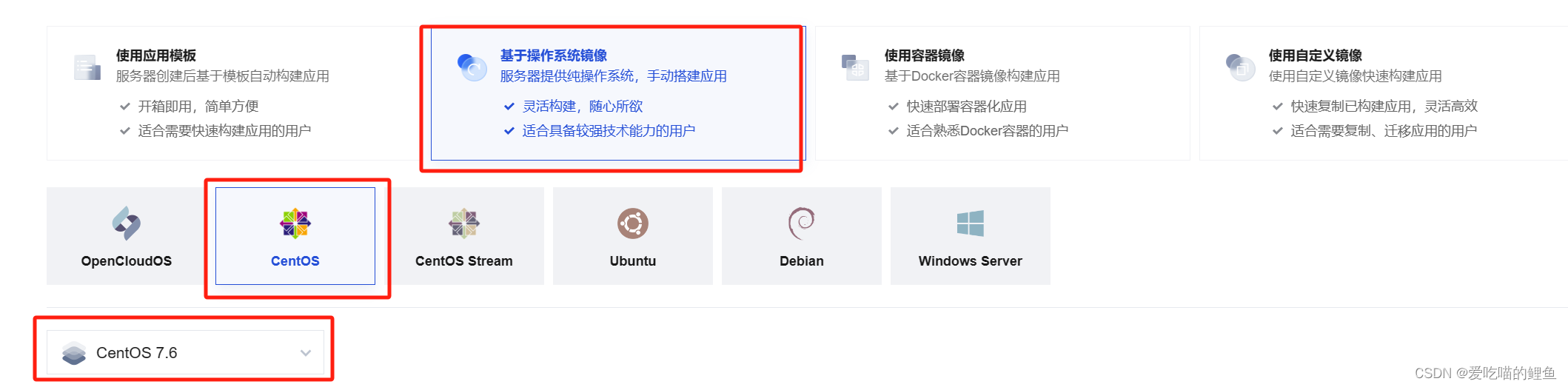
地域选择离自己近的 ,然后立即购买。
当服务器购买完成后,我们进去服务器控制台
腾讯云控制台
登陆后可以看到自己的机器,点击"..."将服务器重置一个密码,再重启一下(这个密码非常重要,后面会平凡使用)
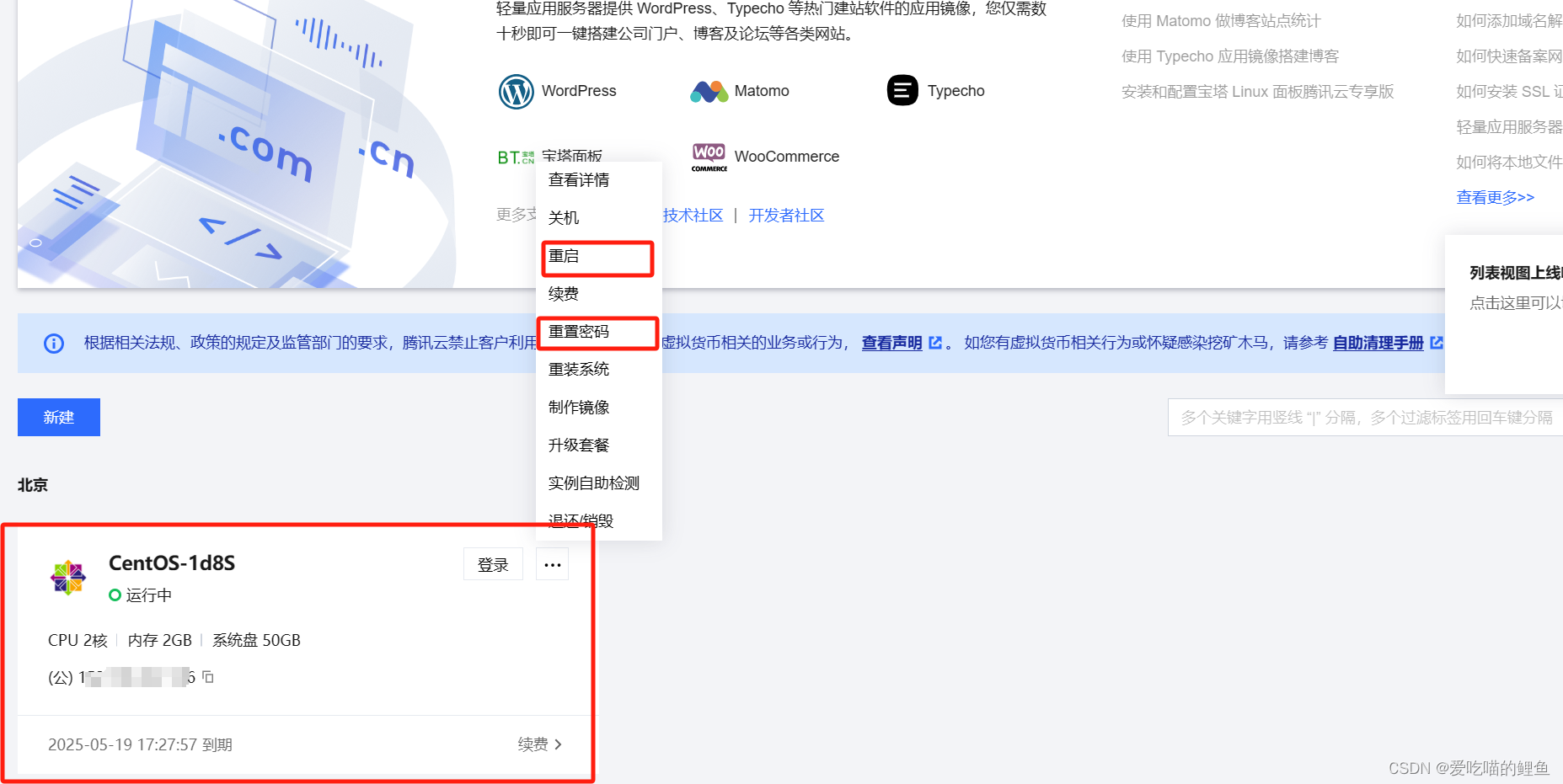
这样我们服务器就有了,之后就是将服务器和本地电脑进行连接。
2.下载安装 XShell
Xshell下载链接
下载完成用邮箱登录上就可以开始操作了。
3.使用xshll登录服务器
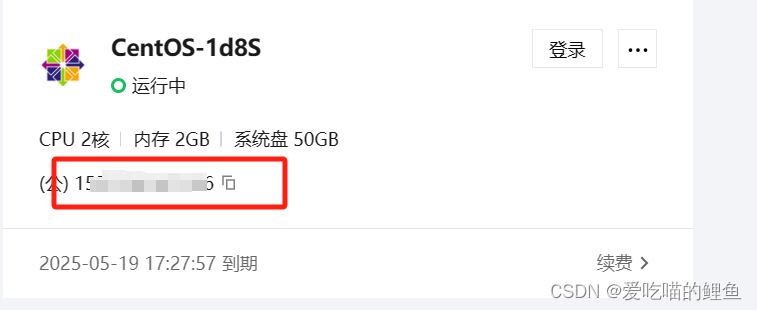
我们将这个IP拷贝下来,然后打开Xshell, 输入ssh root@加拷贝的ip,然后回车

三、Linux基础命令
一、文件和命令
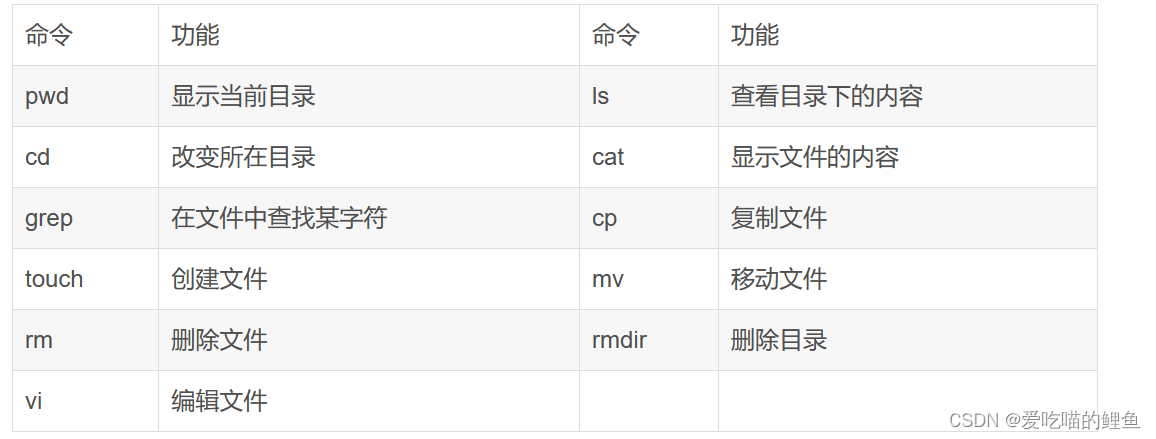
1、cd 命令
(它用于切换当前目录,它的参数是要切换到的目录的路径,可以是绝对路径,也可以是相对路径)
cd /home 进入 ‘/ home’ 目录
cd .. 返回上一级目录
cd ../.. 返回上两级目录
cd / 返回跟目录
cd - 返回上次所在的目录
2.mkdir <目录名> 创建目录
mkdir dir1 dir2 同时创建两个目录
mkdir -p /tmp/dir1/dir2 递归创建目录树
rm -f file1 删除’file1’⽂件
rmdir dir1 删除’dir1’⽬录
rm -rf dir1 删除’dir1’⽬录和其内容
-rm -rf dir1 dir2 同时删除两个⽬录及其内容
![]()
2、pwd 命令
pwd 显示工作路径

3、ls 命令
ls 查看目录中的文件
ls -l 显示文件和目录的详细资料
ls -a 列出全部文件,包含隐藏文件
ls -lh 查看⽂件和⽬录的详情列表(增强⽂件⼤⼩易读性)
ls -lSr 查看⽂件和⽬录列表(以⽂件⼤⼩升序查看)
tree 查看⽂件和⽬录的树形结构 (如果没有需要先安装 yum install tree)
ls -R 连同子目录的内容一起列出(递归列出),等于该目录下的所有文件都会显示出来
ls -al /proc/pid/exe 通过pid查询程序正在运行的路径

4、cp 命令
(用于复制文件,copy之意,它还可以把多个文件一次性地复制到一个目录下)
-a 将文件的特性一起复制
-p 连同文件的属性一起复制,而非使用默认方式,与-a相似,常用于备份
-i 若目标文件已经存在时,在覆盖时会先询问操作的进行
-r 递归持续复制,用于目录的复制行为
-u 目标文件与源文件有差异时才会复制
-cp dir/* . 复制某目录下的所有文件至当前目录
cp -a dir1 dir2 复制目录
cp -a /temp/dir1 . 复制一个目录至当前目录
ln -s file1 link1 创建指向⽂件/⽬录的软链接
ln file1 lnk1 创建指向⽂件/⽬录的物理链接
touch -t 0712250000 file1 修改一个文件或目录的时间戳 - (YYMMDDhhmm)
04. touch指令
语法:touch [选项]... 文件...
功能:touch命令参数可更改文档或目录的日期时间,包括存取时间和更改时间,或者新建一个不存在的文件。
常用选项:
-a 或--time=atime或--time=access或--time=use只更改存取时间。
-c 或--no-create 不建立任何文档。
-d 使用指定的日期时间,而非现在的时间。
-f 此参数将忽略不予处理,仅负责解决BSD版本touch指令的兼容性问题。
-m 或--time=mtime或--time=modify 只更改变动时间。
-r 把指定文档或目录的日期时间,统统设成和参考文档或目录的日期时间相同。
-t 使用指定的日期时间,而非现在的时间。
04. touch指令
语法:touch [选项]... 文件...
功能:touch命令参数可更改文档或目录的日期时间,包括存取时间和更改时间,或者新建一个不存在的文件。
常用选项: -a 或--time=atime或--time=access或--time=use只更改存取时间。
-c 或--no-create 不建立任何文档。
-d 使用指定的日期时间,而非现在的时间。
-f 此参数将忽略不予处理,仅负责解决BSD版本touch指令的兼容性问题。
-m 或--time=mtime或--time=modify 只更改变动时间。
-r 把指定文档或目录的日期时间,统统设成和参考文档或目录的日期时间相同。
-t 使用指定的日期时间,而非现在的时间。

05.mkdir指令(重要)
语法:mkdir [选项] dirname...
功能:在当前目录下创建一个名为 “dirname”的目录
常用选项: -p, --parents 可以是一个路径名称。此时若路径中的某些目录尚不存在,加上此选项后,系统将自动建立 好那些尚不存在的目录,即一次可以建立多个目录
![]()
5、mv 命令
-f force强制的意思,如果目标文件已经存在,不会询问而直接覆盖
-i 若目标文件已经存在,就会询问是否覆盖
-u 若目标文件已经存在,且比目标文件新,才会更新
mv old_dir new_dir 重命名/移动⽬录
6、rm 命令
-f :就是force的意思,忽略不存在的文件,不会出现警告消息
-i :互动模式,在删除前会询问用户是否操作
-r :递归删除,最常用于目录删除,它是一个非常危险的参数
二、查看文件内容
7、cat 命令
(用于查看文本文件的内容,后接要查看的文件名,通常可用管道与 more 和 less 一起使用)
cat file1 从第一个字节开始正向查看文件的内容
cat -n file1 标示文件的行数
cat xxx.txt awk ‘NR%2==1’
tac file1 从最后一行开始反向查看一个文件的内容
more file1 查看一个长文件的内容
less file1 类似 more 命令,但允许方向操作
head -n 2 file1 查看一个文件的前两行
tail -f /log/msg 实时查看添加到⽂件中的内容
tail -n 2 file1 查看一个文件的最后两行
tail -n +1000 file1 从1000行开始显示,显示1000行以后的
cat filename | head -n 3000 | tail -n +1000 显示1000行到3000行
cat filename | tail -n +3000 | head -n 1000 从第3000行开始,显示1000(即显示3000~3999行)
grep ss hello.txt 在⽂件hello.txt中查找关键词 ss
grep ^s hello.txt 在⽂件hello.txt中查找以 s 开头的内容
grep [0-9] hello.txt 选择hello.txt⽂件中所有包含数字的⾏
sed 's/ss/mm/g' hello.txt 将hello.txt⽂件中的 ss 替换成 mm
sed '/^$/d' hello.txt 从hello.txt⽂件中删除所有空⽩⾏
sed '/ *#/d; /^$/d' hello.txt 从hello.txt⽂件中删除所有注释和空⽩⾏
sed -e '1d' hello.txt 从⽂件hello.txt 中排除第⼀⾏
sed -n '/s1/p' hello.txt 查看只包含关键词"s1"的⾏
sed -e 's/ *$//' hello.txt 删除每⼀⾏最后的空⽩字符
sed -e 's/s1//g' hello.txt 从⽂档中只删除词汇s1并保留剩余全部
sed -n '1,5p;5q' hello.txt 查看从第⼀⾏到第5⾏内容
sed -n '5p;5q' hello.txt 查看第5⾏
paste file1 file2 合并两个⽂件或两栏的内容
paste -d '+' file1 file2 合并两个⽂件或两栏的内容,中间⽤"+"区分
sort file1 file2 排序两个⽂件的内容
sort file1 file2 uniq
sort file1 file2 uniq -u
sort file1 file2 uniq -d
comm -1 file1 file2 ⽐较两个⽂件的内容(去除’file1’所含内容)
comm -2 file1 file2 ⽐较两个⽂件的内容(去除’file2’所含内容)
comm -3 file1 file2 ⽐较两个⽂件的内容(去除两⽂件共有部分)
三、文件搜索
8、find 命令
find / -name file 从根目录开始搜索文件/目录
find / -user user1 搜索用户 user1 的文件/目录
find /dir -name *.bin 在目录/dir 中搜索带有 .bin 后缀的文件
find / -name file1 从 ‘/’ 开始进入根文件系统搜索文件和目录(完整文件或文件名)
find / -user user1 搜索属于用户 ‘user1’ 的文件和目录
find /usr/bin -type f -atime +100 搜索在过去100天内未被使用过的执行文件
find /usr/bin -type f -mtime -10 搜索在10天内被创建或者修改过的文件
find . -regex '.*\(net\|comm\).*' ‘-regex’ 选项匹配整个路径名,出当前目录树中所有文件名中任意位置包含字符串 net 或 comm 的文件
locate *.mp4 寻找 .mp4结尾的文件
whereis <关键词> 显示某⼆进制⽂件/可执⾏⽂件的路径
whereis halt 显示一个二进制文件、源码或man的位置
which <关键词> 查找系统⽬录下某的⼆进制⽂件
which halt 显示一个二进制文件或可执行文件的完整路径
四、文件的权限 - 使用 “+” 设置权限,使用 “-” 用于取消
9、chmod 命令
ls -lh 显示当前目录所有文件的权限
chmod 777 文件名 修改文件权限(最高权限)
chmod ugo+rwx dir 设置目录的所有人(u)、群组(g)以及其他人(o)以读(r,4 )、写(w,2)和执行(x,1)的权限
chmod go-rwx dir1 删除群组(g)与其他人(o)对目录的读写执行权限
chmod u+s /bin/file1 设置一个二进制文件的 SUID 位 - 运行该文件的用户也被赋予和所有者同样的权限
chmod u-s /bin/file1` 禁用一个二进制文件的 SUID位
chmod g+s /home/public 设置一个目录的SGID 位 - 类似SUID ,不过这是针对目录的
chmod g-s /home/public 禁用一个目录的 SGID 位
chmod o+t /home/public 设置一个文件的 STIKY 位 - 只允许合法所有人删除文件
chmod o-t /home/public 禁用一个目录的 STIKY 位
chmod +x 文件路径 为所有者、所属组和其他用户添加执行的权限
chmod -x 文件路径 为所有者、所属组和其他用户删除执行的权限
chmod u+x 文件路径 为所有者添加执行的权限
chmod g+x 文件路径 为所属组添加执行的权限
chmod o+x 文件路径 为其他用户添加执行的权限
chmod ug+x 文件路径 为所有者、所属组添加执行的权限
chmod =wx 文件路径 为所有者、所属组和其他用户添加写、执行的权限,取消读权限
chmod ug=wx 文件路径 为所有者、所属组添加写、执行的权限,取消读权限
10、chown 命令
(改变文件的所有者)
chown user1 file1 改变一个文件的所有人属性
chown -R user1 dir1 改变一个目录的所有人属性并同时改变改目录下所有文件的属性
chown user1:group1 file1 改变一个文件的所有人和群组属性
11、chgrp 命令
(改变文件所属用户组)
chgrp group1 file1 改变文件的群组
五、文本处理
12、grep 命令
(分析一行的信息,若当中有我们所需要的信息,就将该行显示出来,该命令通常与管道命令一起使用,用于对一些命令的输出进行筛选加工等等)
grep Aug /var/log/messages 在文件 '/var/log/messages’中查找关键词"Aug"
grep ^Aug /var/log/messages 在文件 '/var/log/messages’中查找以"Aug"开始的词汇
grep [0-9] /var/log/messages 选择 ‘/var/log/messages’ 文件中所有包含数字的行
grep Aug -R /var/log/* 在目录 ‘/var/log’ 及随后的目录中搜索字符串"Aug"
sed 's/stringa1/stringa2/g' example.txt 将example.txt文件中的 “string1” 替换成 “string2”
sed '/^$/d' example.txt 从example.txt文件中删除所有空白行
13、paste 命令
paste file1 file2 合并两个文件或两栏的内容(查看两文件合并后的内容)
paste -d '+' file1 file2 合并两个文件或两栏的内容,中间用"+"区分
14、sort 命令
sort file1 file2 排序两个文件的内容
sort file1 file2 | uniq 取出两个文件的并集(重复的行只保留一份)
sort file1 file2 | uniq -u 删除交集,留下其他的行
sort file1 file2 | uniq -d 取出两个文件的交集(只留下同时存在于两个文件中的文件)
15、comm 命令
comm -1 file1 file2 比较两个文件的内容只删除 ‘file1’ 所包含的内容
comm -2 file1 file2 比较两个文件的内容只删除 ‘file2’ 所包含的内容
comm -3 file1 file2 比较两个文件的内容只删除两个文件共有的部
六、打包和压缩文件
16、tar 命令
对文件进行打包,默认情况并不会压缩,如果指定了相应的参数,它还会调用相应的压缩程序(如gzip和bzip等)进行压缩和解压)推荐
-c :新建打包文件
-t :查看打包文件的内容含有哪些文件名
-x :解打包或解压缩的功能,可以搭配-C(大写)指定解压的目录,注意-c,-t,-x不能同时出现在同一条命令中
-j :通过bzip2的支持进行压缩/解压缩
-z :通过gzip的支持进行压缩/解压缩
-v :在压缩/解压缩过程中,将正在处理的文件名显示出来
-f filename :filename为要处理的文件
-C dir :指定压缩/解压缩的目录dir
压缩:tar -jcv -f filename.tar.bz2 要被处理的文件或目录名称
查询:tar -jtv -f filename.tar.bz2
解压:tar -jxv -f filename.tar.bz2 -C 欲解压缩的目录
bunzip2 file1.bz2 解压一个叫做 'file1.bz2’的文件
bzip2 file1 压缩一个叫做 ‘file1’ 的文件
gunzip file1.gz 解压一个叫做 'file1.gz’的文件
gzip file1 压缩一个叫做 'file1’的文件
gzip -9 file1 最大程度压缩
rar a file1.rar test_file 创建一个叫做 ‘file1.rar’ 的包
rar a file1.rar file1 file2 dir1 同时压缩 ‘file1’, ‘file2’ 以及目录 ‘dir1’
rar x file1.rar 解压rar包
zip file1.zip file1 创建一个zip格式的压缩包
unzip file1.zip 解压一个zip格式压缩包
zip -r file1.zip file1 file2 dir1 将几个文件和目录同时压缩成一个zip格式的压缩包
七、打印
16 cat
语法:cat [选项][文件] 功能: 查看目标文件的内容
常用选项: -b 对非空输出行编号
-n 对输出的所有行编号
-s 不输出多行空行
17.more指令
语法:more [选项][文件]
功能:more命令,功能类似 cat
常用选项: -n 对输出的所有行编号
q 退出more
18.less指令(重要)
less 工具也是对文件或其它输出进行分页显示的工具,应该说是linux正统查看文件内容的工具,功能极 其强大。 less 的用法比起 more 更加的有弹性。在 more 的时候,我们并没有办法向前面翻, 只能往后面看 但若使用了 less 时,就可以使用 [pageup][pagedown] 等按键的功能来往前往后翻看文件,更容易用 来查看一个文件的内容! 除此之外,在 less 里头可以拥有更多的搜索功能,不止可以向下搜,也可以向上搜。
语法: less [参数] 文件
功能: less与more类似,但使用less可以随意浏览文件,而more仅能向前移动,却不能向后移动,而且less在查看之前 不会加载整个文件。
选项: -i 忽略搜索时的大小写
-N 显示每行的行号 /字符串:向下搜索“字符串”的功能 ?字符串:向上搜索“字符串”的功能
n:重复前一个搜索(与 / 或 ? 有关)
N:反向重复前一个搜索(与 / 或 ? 有关)
q:quit
19.head指令
head 与 tail 就像它的名字一样的浅显易懂,它是用来显示开头或结尾某个数量的文字区块,head 用来显示档案的 开头至标准输出中,而 tail 想当然尔就是看档案的结尾。
语法: head [参数]... [文件]...
功能: head 用来显示档案的开头至标准输出中,默认head命令打印其相应文件的开头10行。
选项:-n 显示的行数
总结
创建环境
会用常见指令



:候选人)
)


的服务端(spring)动态字段过滤)











